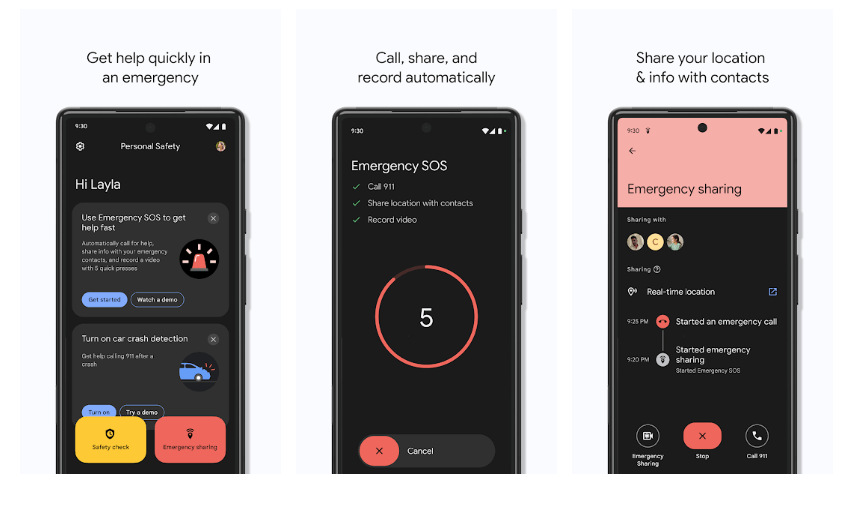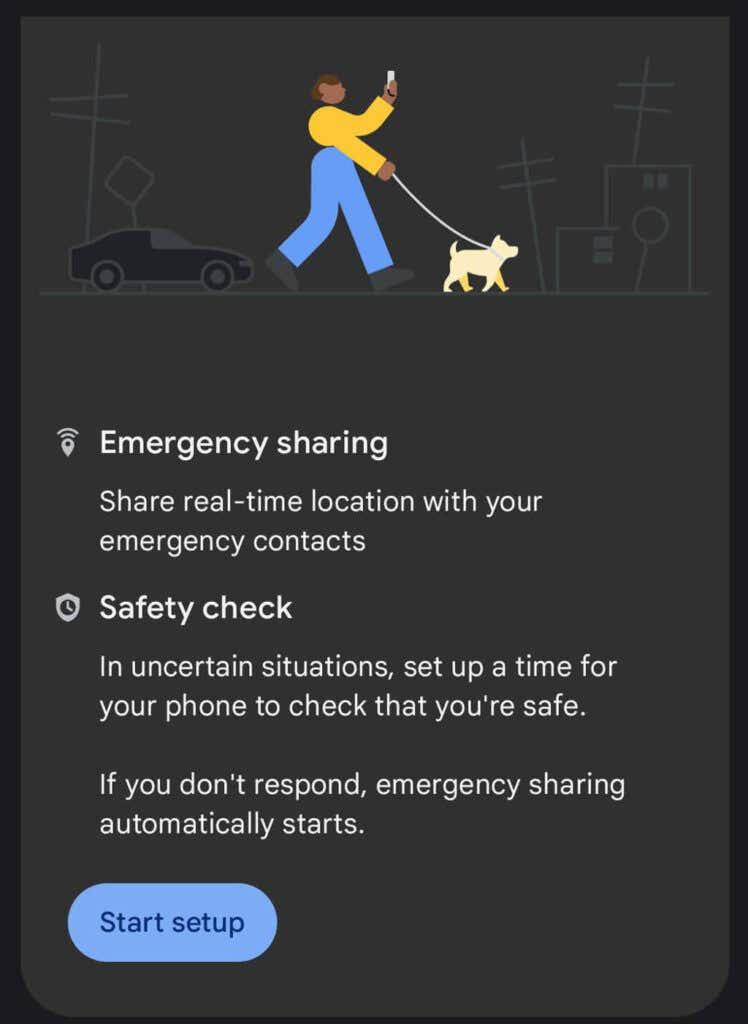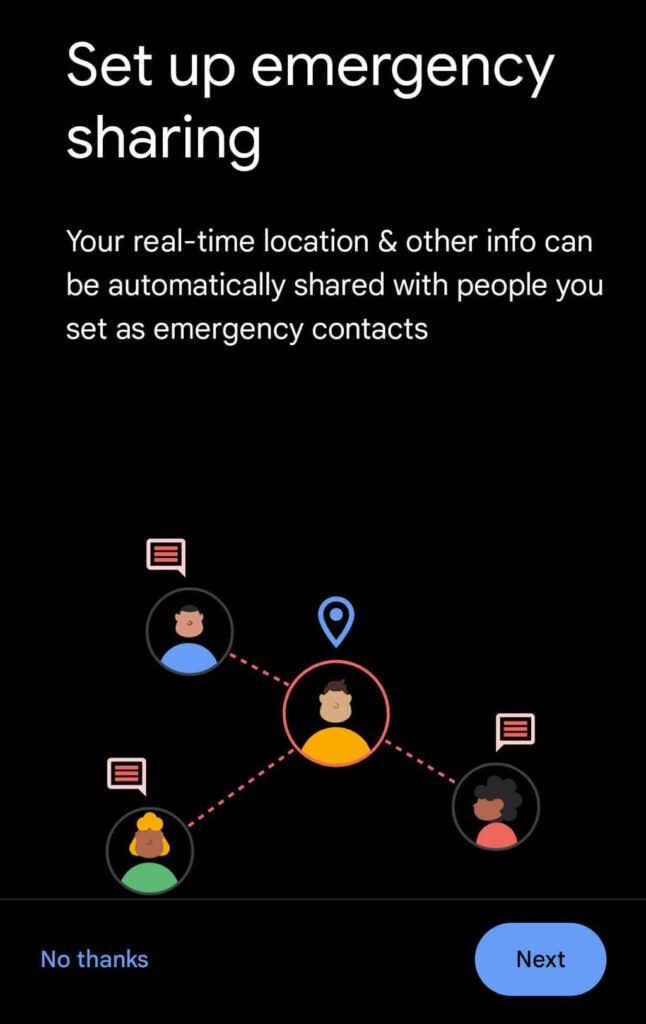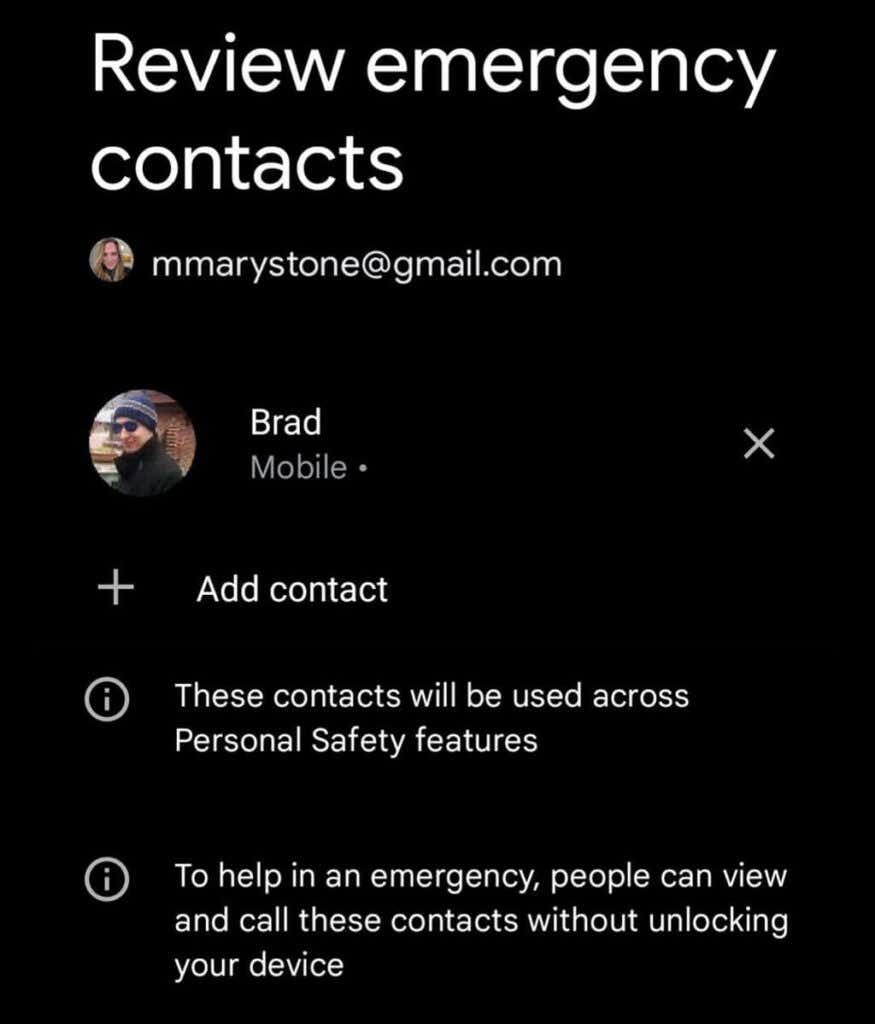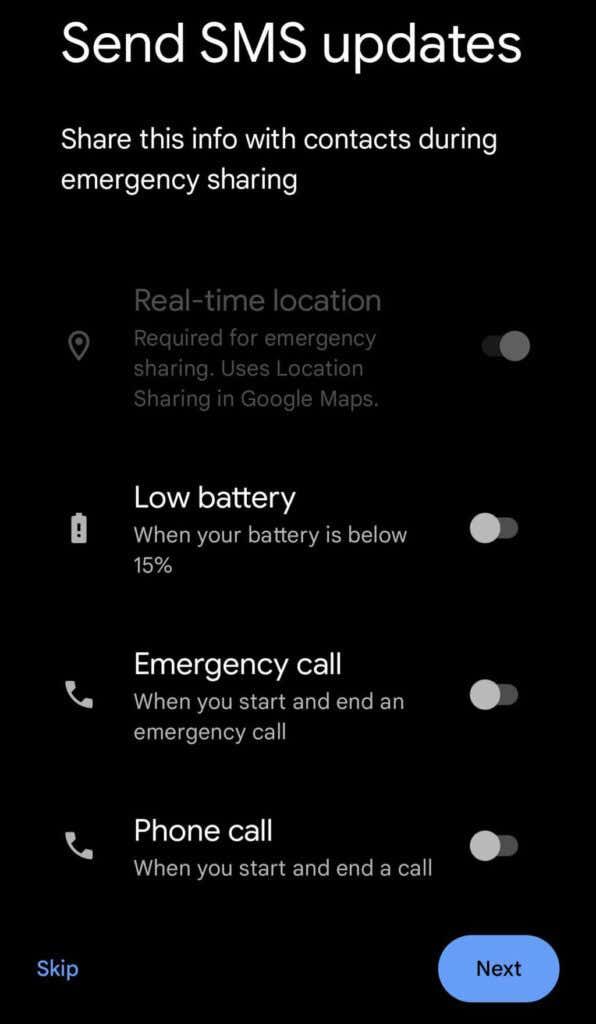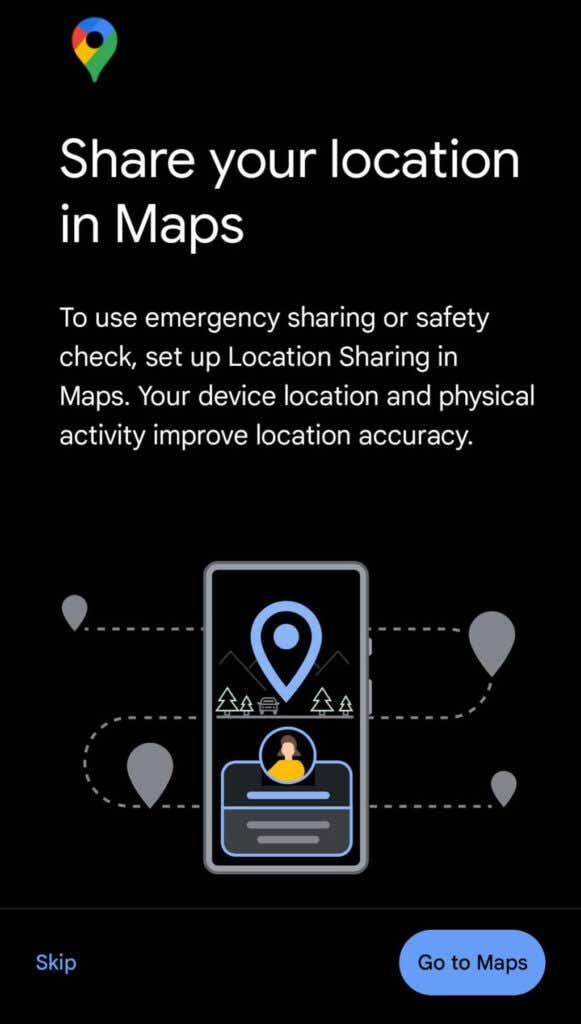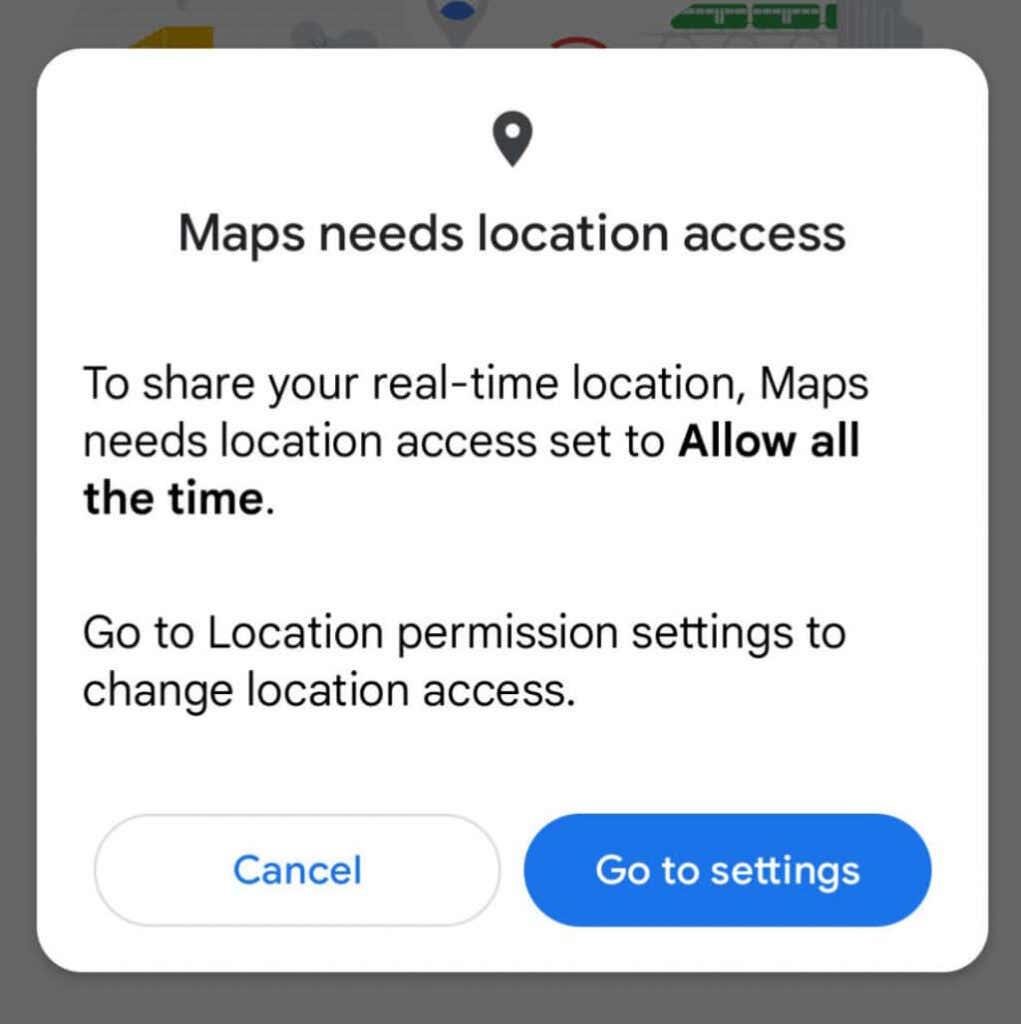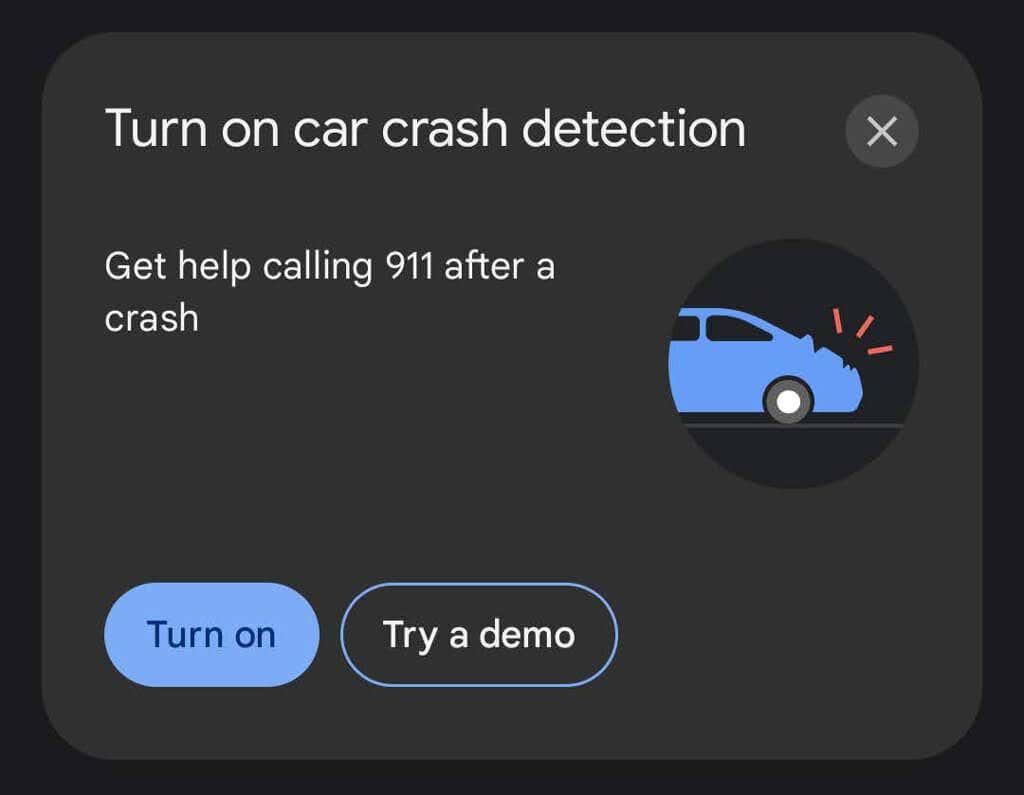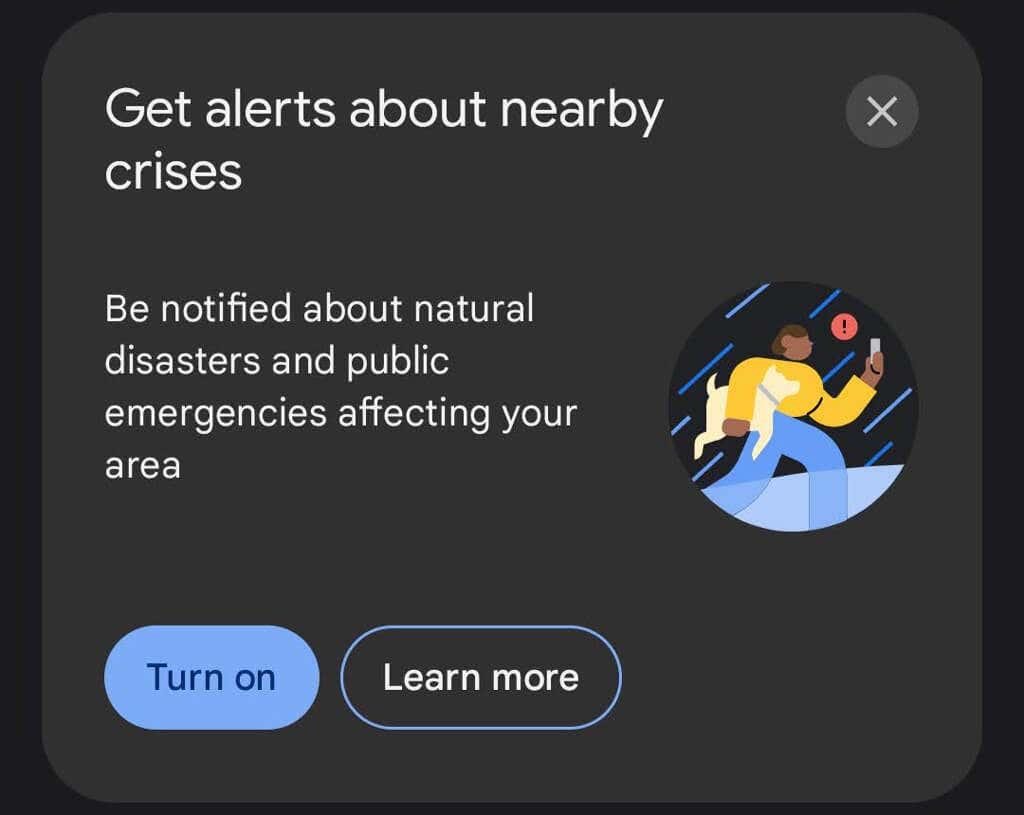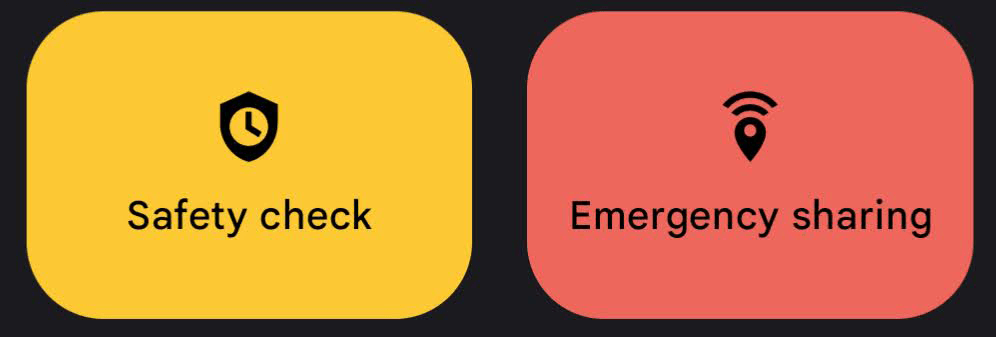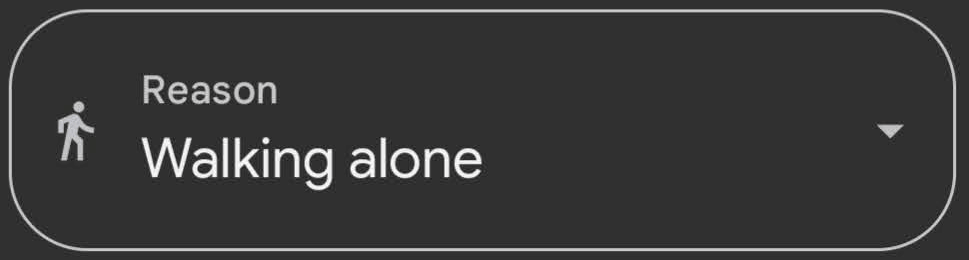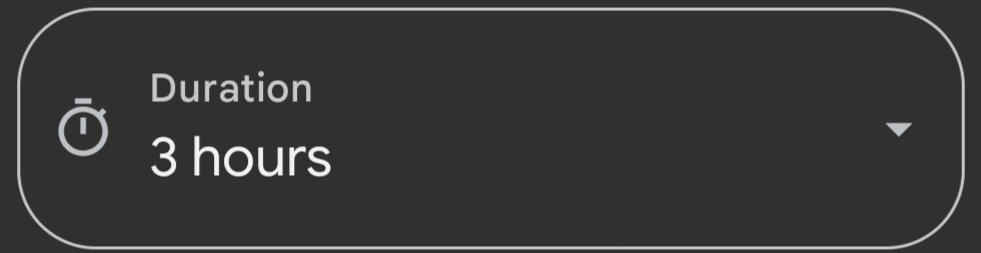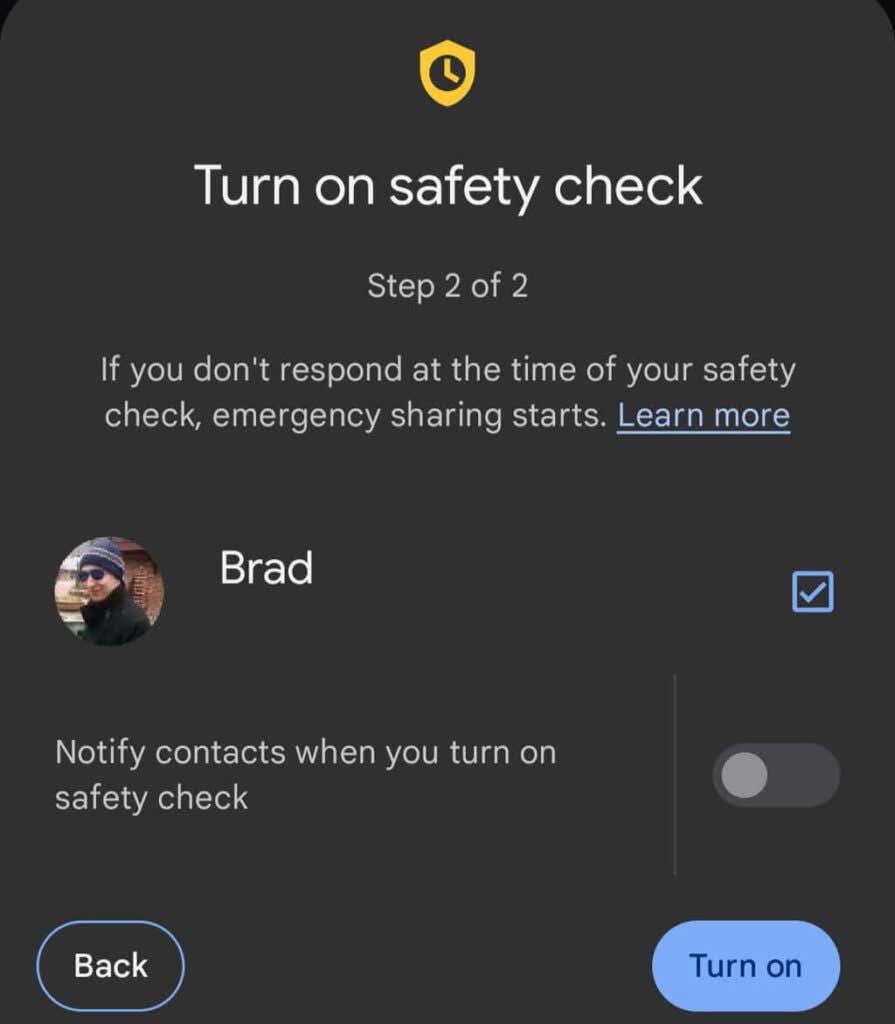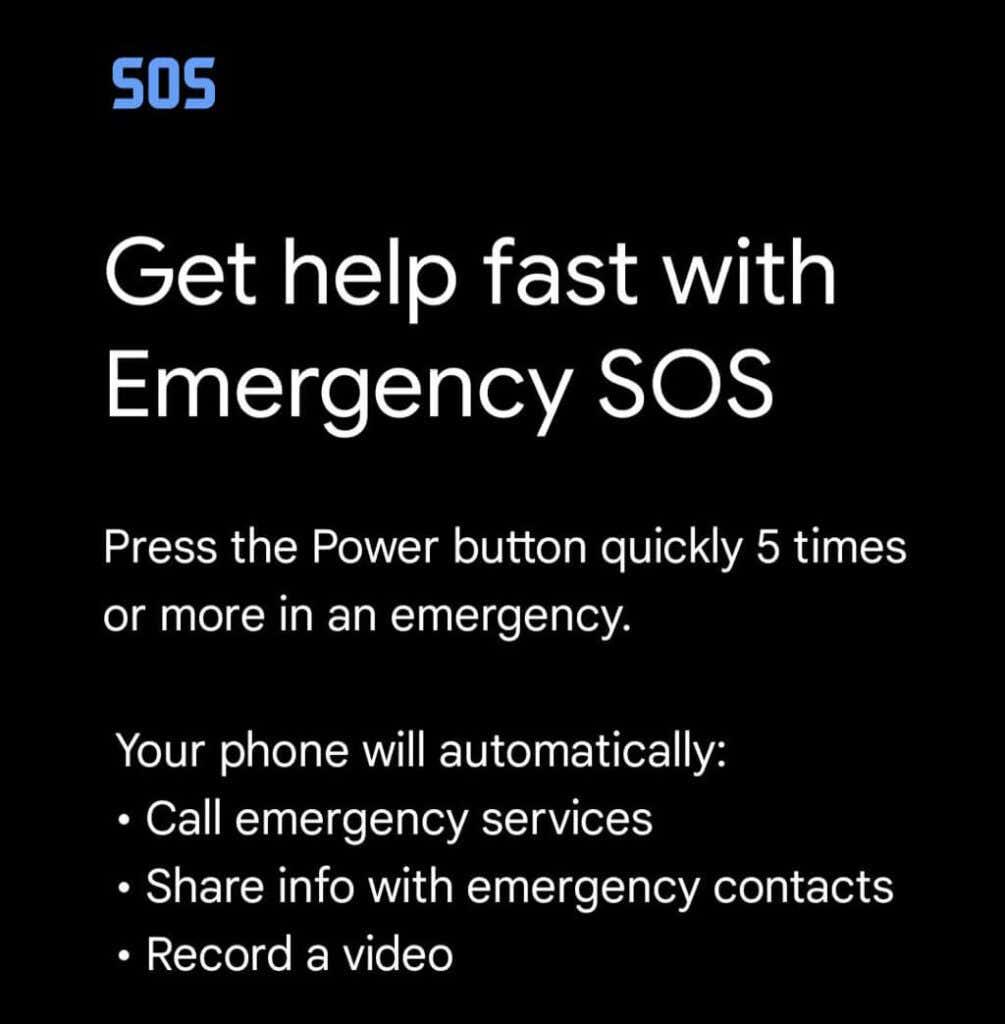Onko sinulla Google Pixel -älypuhelin? Olipa sinulla uusin Pixel 6 Pro, Pixel 6a tai vanhempi Pixel-puhelin, voit asentaa Googlen Personal Safety -sovelluksen ja käyttää sitä. Sovellus auttaa sinua valmistautumaan hätätilanteeseen, ja hätätilanteessa sovellus voi yhdistää sinut apuun ja tarvitsemaasi tietoon.
Personal Safety -sovelluksessa on ominaisuuksia, kuten kolarin havaitseminen ja sijainnin jakaminen hätäyhteyshenkilöillesi. Voit myös saada kriisihälytyksiä lähellä olevista luonnonkatastrofeista tai yleisistä hätätilanteista.

Opastamme sinua asentamaan tai aktivoimaan sovelluksen Google Pixel -laitteellesi ja kuinka voit käyttää sitä henkilökohtaisen turvallisuutesi parantamiseen. Apple iPhone -käyttäjien tulee noudattaa opastamme hätäpuheluiden ja hätäyhteystietojen määrittämiseen iOS:ssä .
Kuinka asentaa Personal Safety App
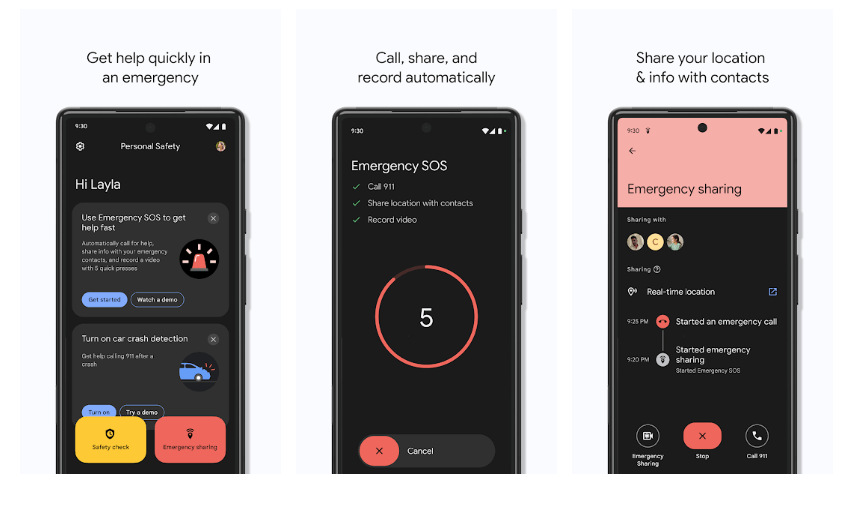
Henkilökohtainen turvallisuus -sovellus vaatii Android-version 10 tai uudemman. Sovellus asennetaan automaattisesti, jos sinulla on Pixel 4 tai uudempi. Hämmentävästi sovellus on nimeltään Henkilökohtainen turvallisuus Google Play -kaupassa, mutta yksinkertaisesti Turvallisuus Pixel-puhelimien sovellusluettelossa.
Google Pixel 3a tai vanhempi
Jos et näe sovellusta Google Pixel 3a:n tai vanhemman sovelluslaatikossa, se saattaa olla asennettuna mutta piilotettuna. Voit tarkistaa asian seuraavasti:
- Avaa Asetukset > Tietoja puhelimesta .
- Napauta Hätätiedot .
- Napauta bannerissa Päivitä .
Jos sinulla ei ole Turvasovellusta asennettuna, voit silti kirjautua sisään Google-tililläsi ja lisätä hätäyhteystietoja ja lääketieteellisiä tietoja. Muista, että jokainen, joka nostaa puhelimesi, näkee hätätietosi puhelimesi lukitusnäytöllä . Tämä voi olla erittäin hyödyllistä ensiapuhenkilöille, jotta he tietävät, keneen ottaa yhteyttä, jos olet toimintakyvytön. Voit poistaa tämän asetuksen käytöstä Turvallisuus-sovelluksessa.
Kun Turvasovellus on asennettu, voit hyödyntää vielä enemmän sovelluksen tarjoamia ominaisuuksia, vaikka kolarin havaitseminen on saatavilla vain Pixel 3:ssa ja uudemmissa laitteissa.
Henkilökohtaisen turvallisuuden sovelluksen asetukset
Jos et ole aiemmin käyttänyt Turvasovellusta, näet Aloita asennus -painikkeen , joka opastaa sinua asennusprosessin läpi.
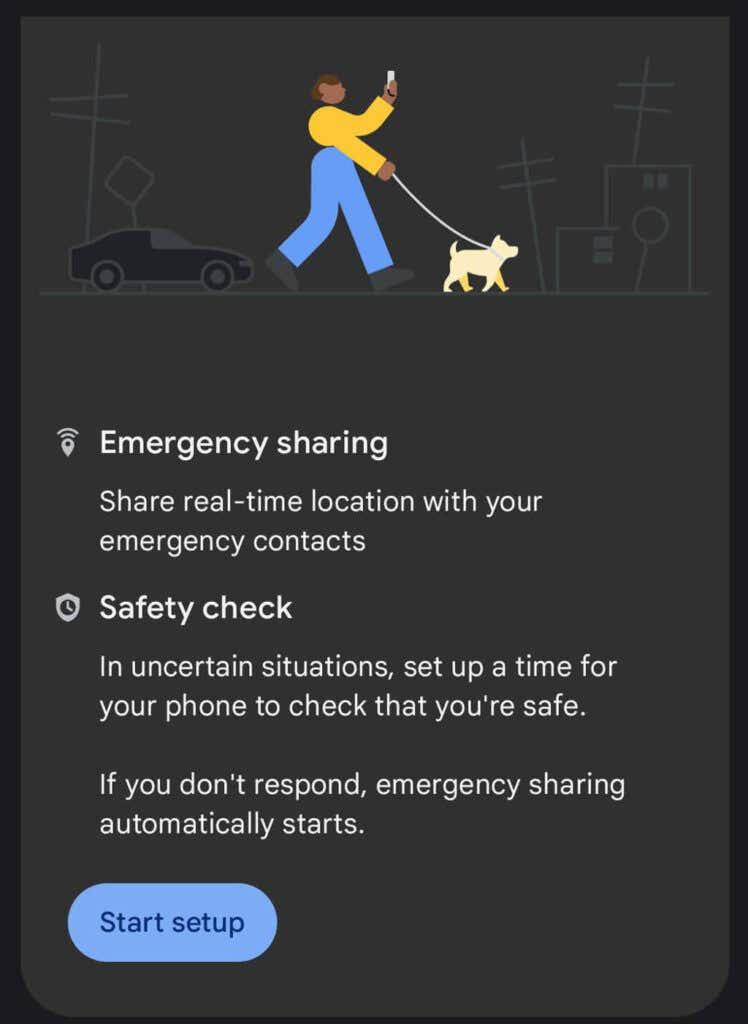
- Ensin voit määrittää hätätilanteen reaaliaikaisen sijainnin jakamisen . Tämä on suhteellisen uusi ominaisuus. Valitse Seuraava asettaaksesi hätäyhteystiedot tai Ei kiitos siirtyäksesi seuraavaan osaan.
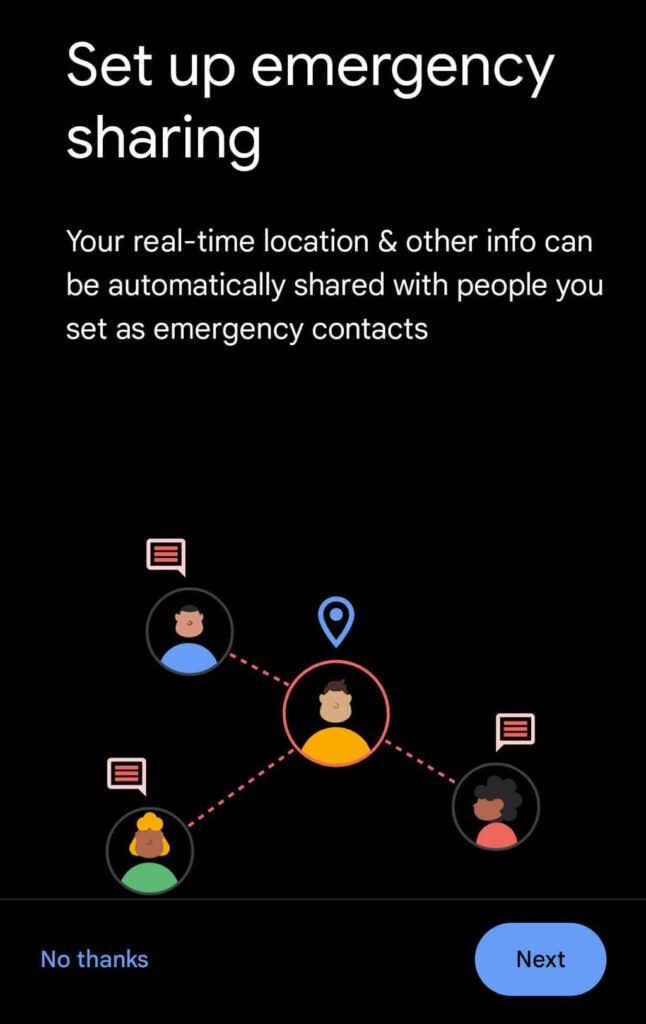
- Tarkista hätäyhteyshenkilöluettelo ja lisää yhteystieto, jos haluat.
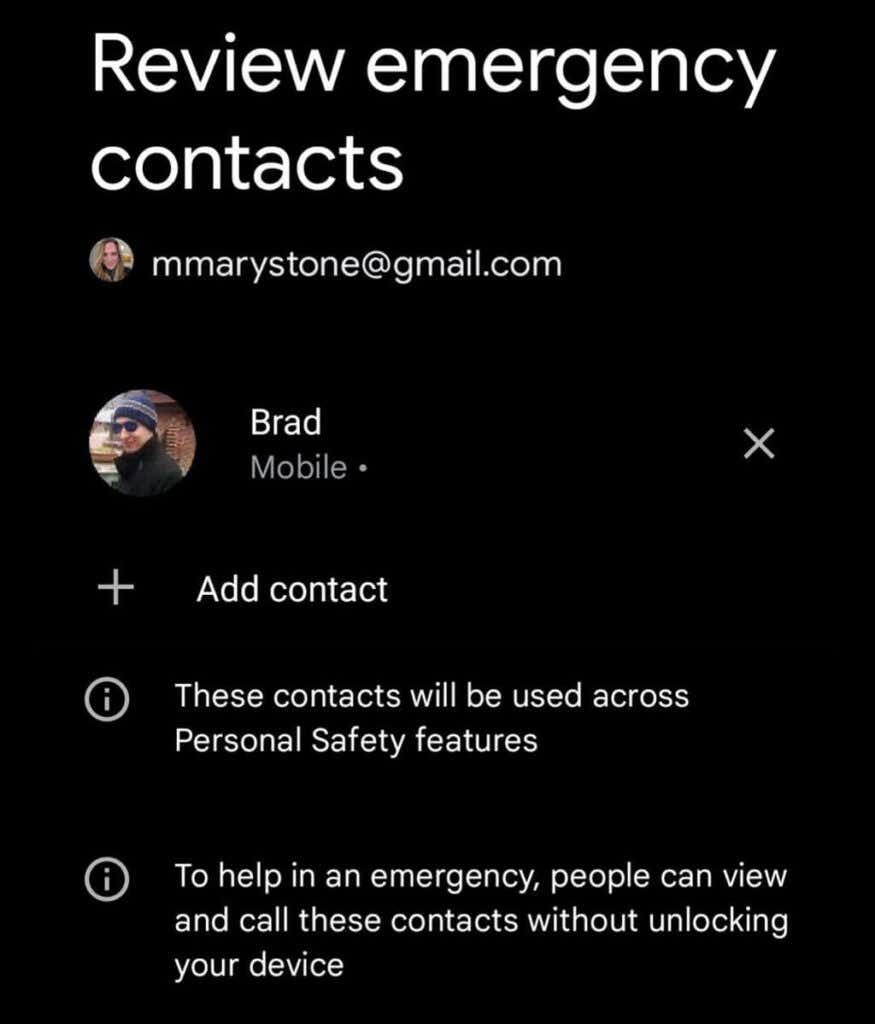
- Kun hätätilan jakaminen on aktivoitu, puhelimesi lähettää SMS-päivityksiä hätäyhteystietoihisi. Valitse, mitä tietoja jaetaan. Reaaliaikainen sijainnin jakaminen tarvitaan hätätilanteiden jakamiseen.
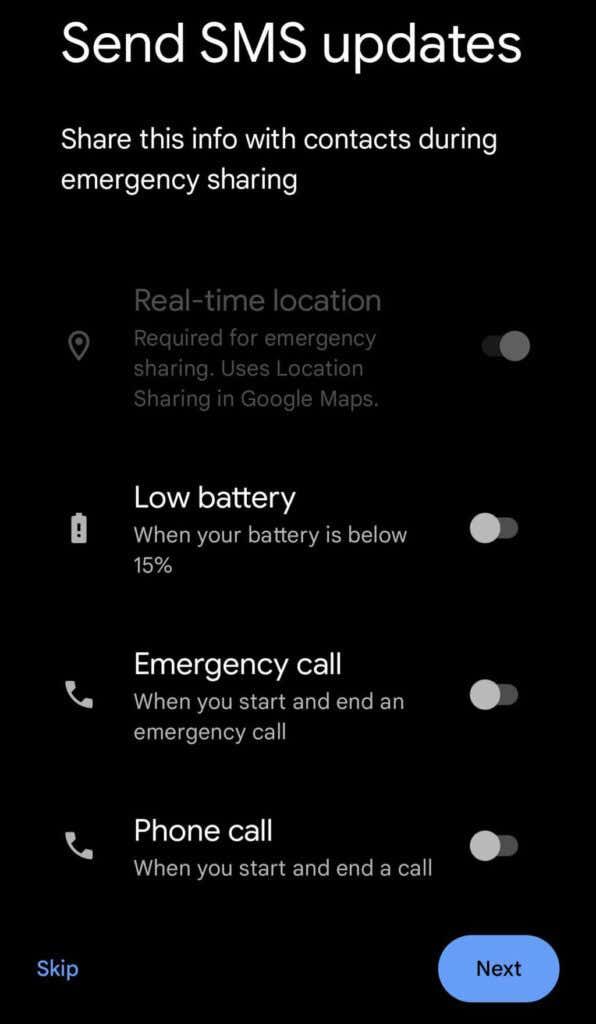
- Napauta seuraavaksi Siirry Mapsiin määrittääksesi sijainnin jakamisen Google Mapsissa.
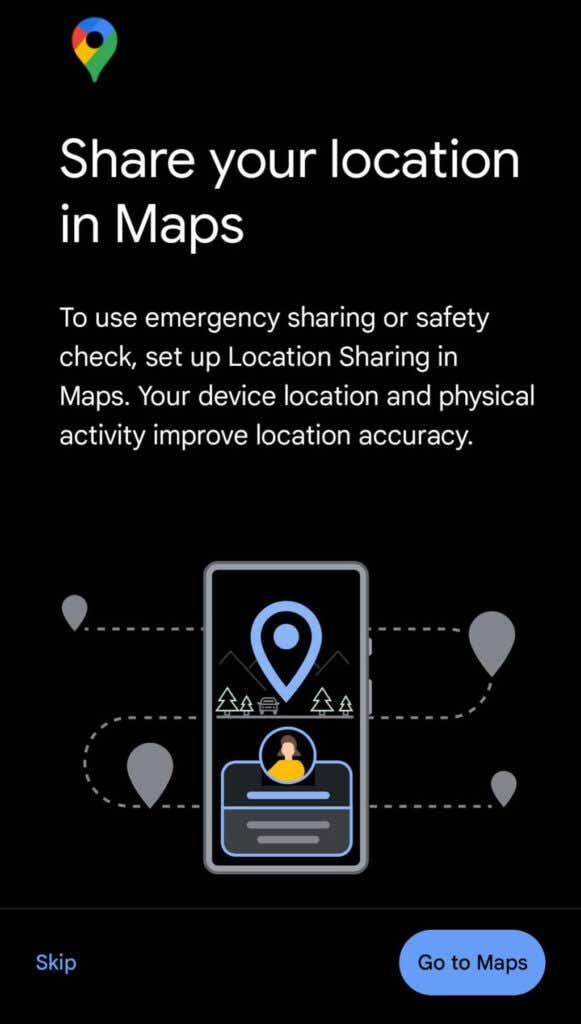
- Google Maps kehottaa sinua asettamaan sijainnin käyttöoikeuden asetukseksi Salli koko ajan . Salli käyttö napauttamalla Siirry asetuksiin . Kun olet määrittänyt käyttöoikeudet, palaa Turva-sovellukseen ja napauta Valmis .
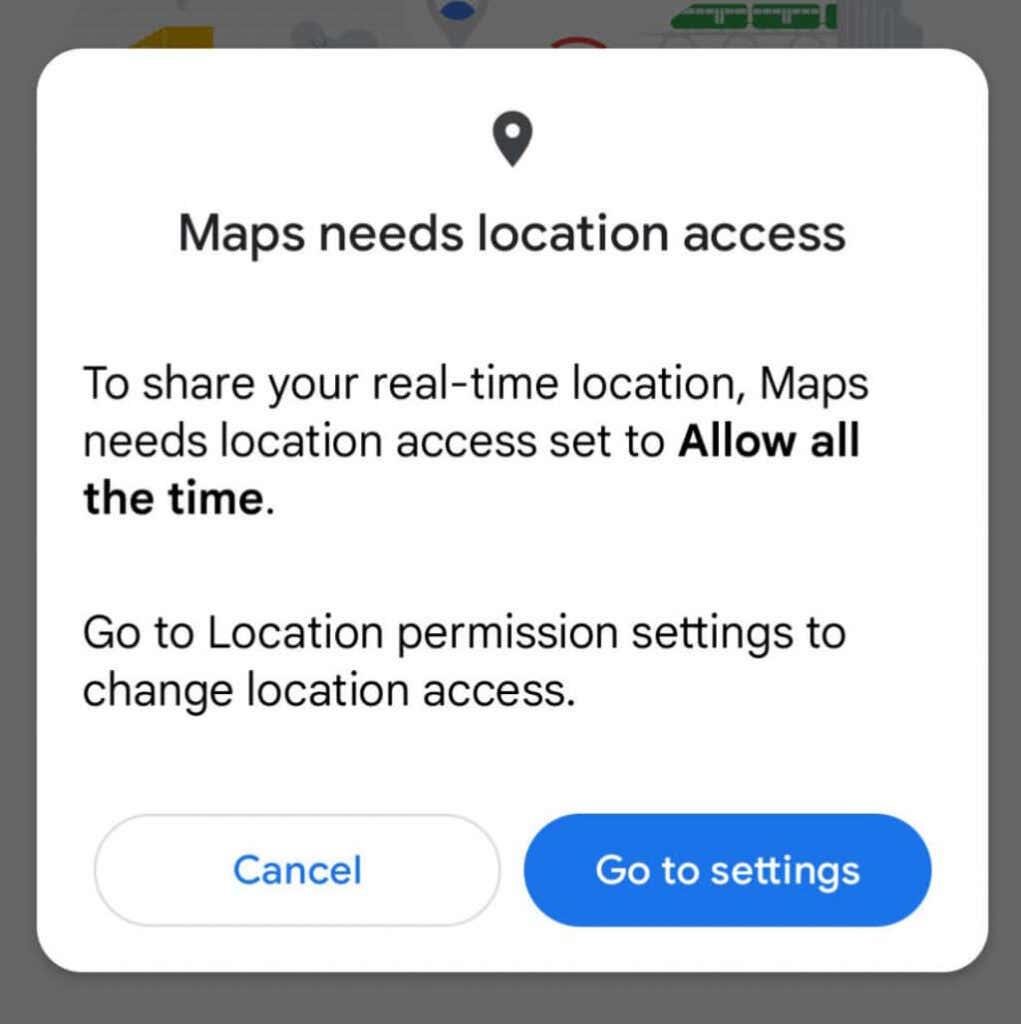
- Ota seuraavaksi kolarin havaitseminen käyttöön tai kokeile esittelyä nähdäksesi, mitä tapahtuu, jos puhelimesi havaitsee kolarin.
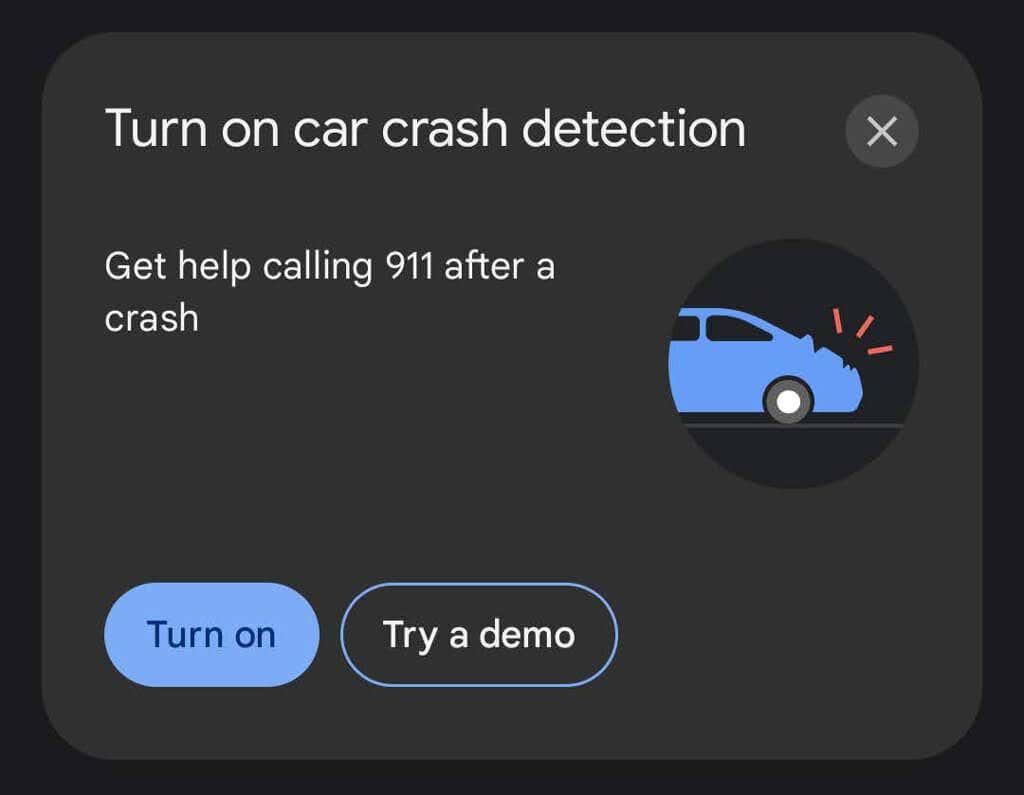
- Jos haluat saada hälytyksen aluettasi koskevista hätätilanteista, napauta Ota käyttöön tai Lue lisää kohdasta "Hanki ilmoituksia lähellä olevista kriiseistä".
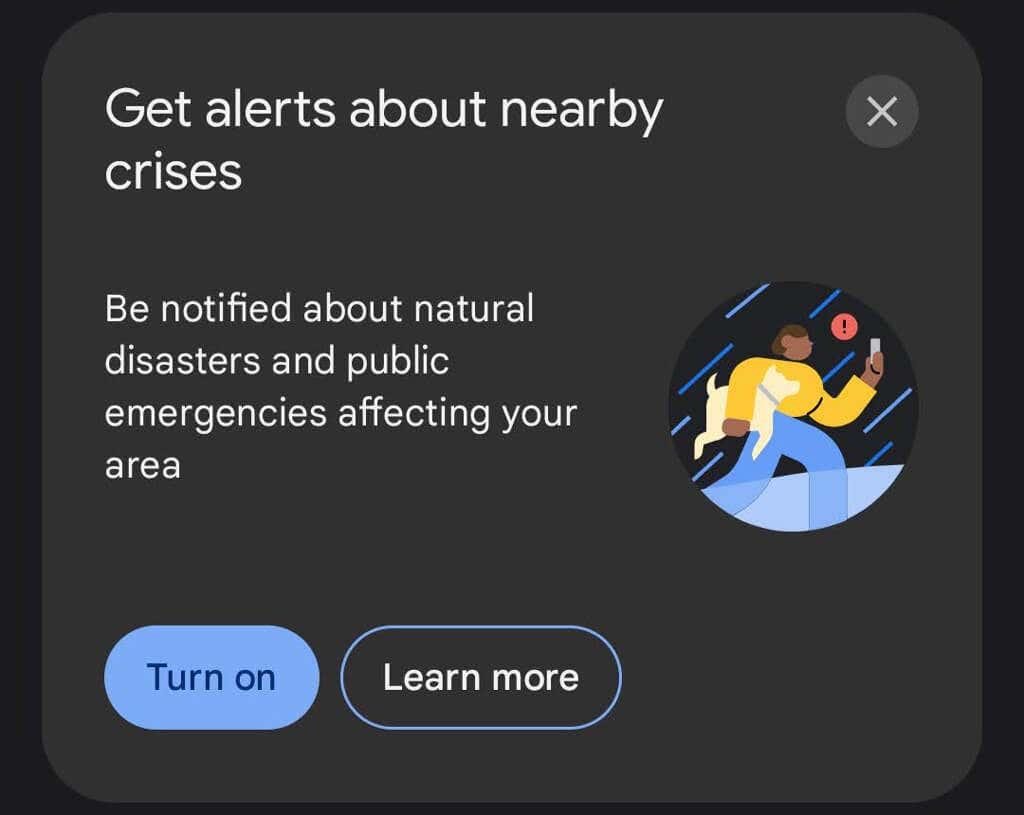
Kun olet käynyt läpi yllä olevat vaiheet, Turvasovellus on valmis auttamaan sinua hätätilanteessa.
Kuinka saada apua hätätilanteessa
Turvasovellus tarjoaa useita tapoja pyytää apua tai tietoja hätätilanteessa.
Varaa aika turvatarkastukseen
Jos olet tuntemattomalla alueella tai tunnet olevasi tilanteessa, jossa turvallisuutesi saattaa olla vaarassa, voit varata turvatarkastuksen. Sovellus tarkistaa sinut ja puhelimesi ilmoittaa nimetyille hätäyhteyshenkilöille, jos et vastaa lähtöselvitykseen.
- Napauta keltaista Turvatarkistuspainiketta .
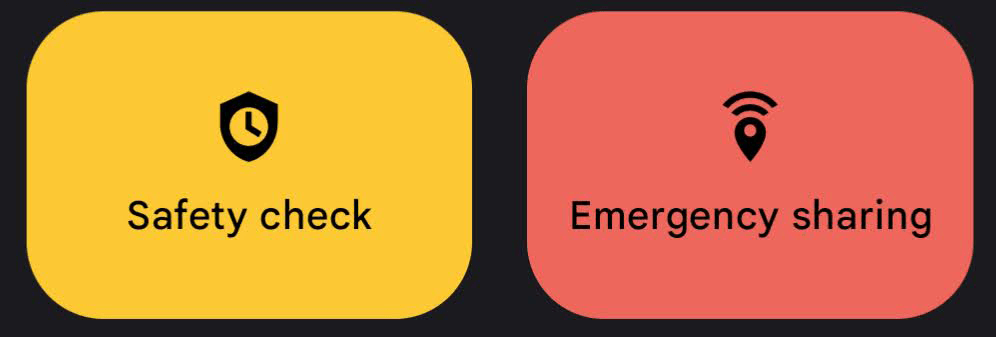
- Valitse seuraavaksi tilanteesi Syy -pudotusvalikosta. Valitse seuraavista: Kävely yksin, lenkille lähteminen, Kuljetus, Patikointi tai Kirjoita omani .
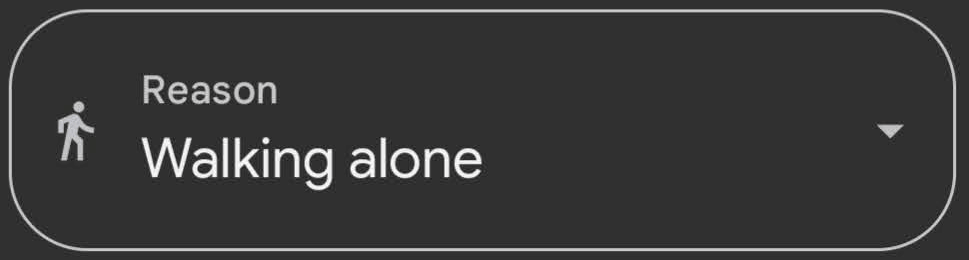
- Valitse turvatarkastuksen kesto.
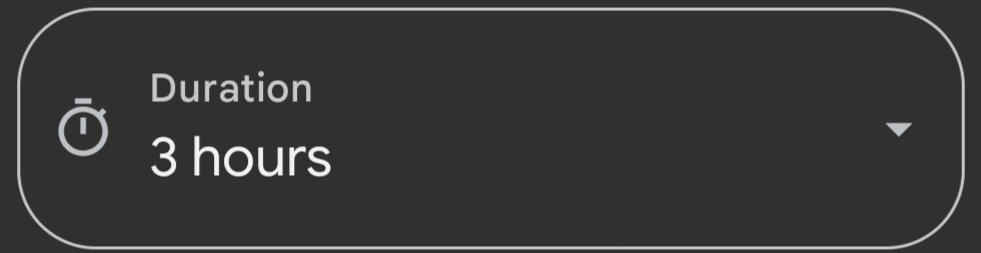
- Napauta Seuraava ja valitse, mille hätäyhteyshenkilöille tulee ilmoittaa, jos et vastaa turvatarkastukseen. Halutessasi voit ilmoittaa hätäyhteyshenkilöllesi, että suunnittelet turvallisuustarkastusta. Napauta Ota käyttöön, kun olet valmis.
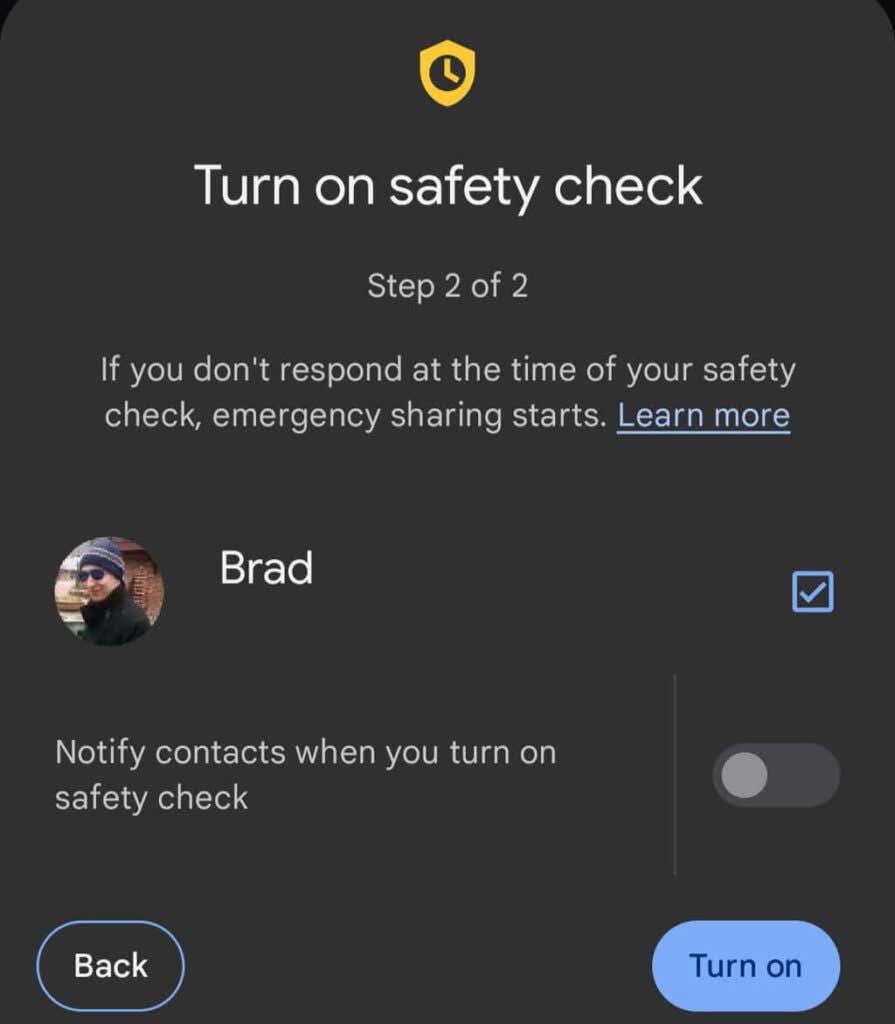
Kun Turvatarkistus on aktiivinen, Turva-sovelluksen aloitusnäyttö näyttää, kuinka kauan sinulla on aikaa kirjautua sisään ja kenelle se ilmoittaa, jos et vastaa. Kun sovellus pyytää sinua kirjautumaan sisään, sinulla on minuutti aikaa vastata, ennen kuin hätätilan jakaminen aktivoituu. Voit poistaa turvatarkistuksen napauttamalla ilmoitusta milloin tahansa. Valitse seuraavista vaihtoehdoista:
- Olen ok. Älä jaa.
- Aloita jakaminen nyt.
- Soita 911.
Jos valitset Aloita jakaminen nyt , tulevat tarkistukset keskeytetään. Jos signaali kuitenkin katkeaa tai puhelimesi sammutetaan, tarkistus pysyy aktiivisena ja jakaa viimeisimmän tunnetun sijaintisi hätäyhteyshenkilöillesi.
Hätä SOS
Aktivoi hätätilanne painamalla nopeasti puhelimen virtapainiketta viisi kertaa (tai useammin). Emergency SOS -ominaisuudella on kolme päätoimintoa:
- Soita hätänumeroon huoltoon.
- Jaa tiedot hätäyhteyshenkilöillesi.
- Tallenna video hätätilanteesta.
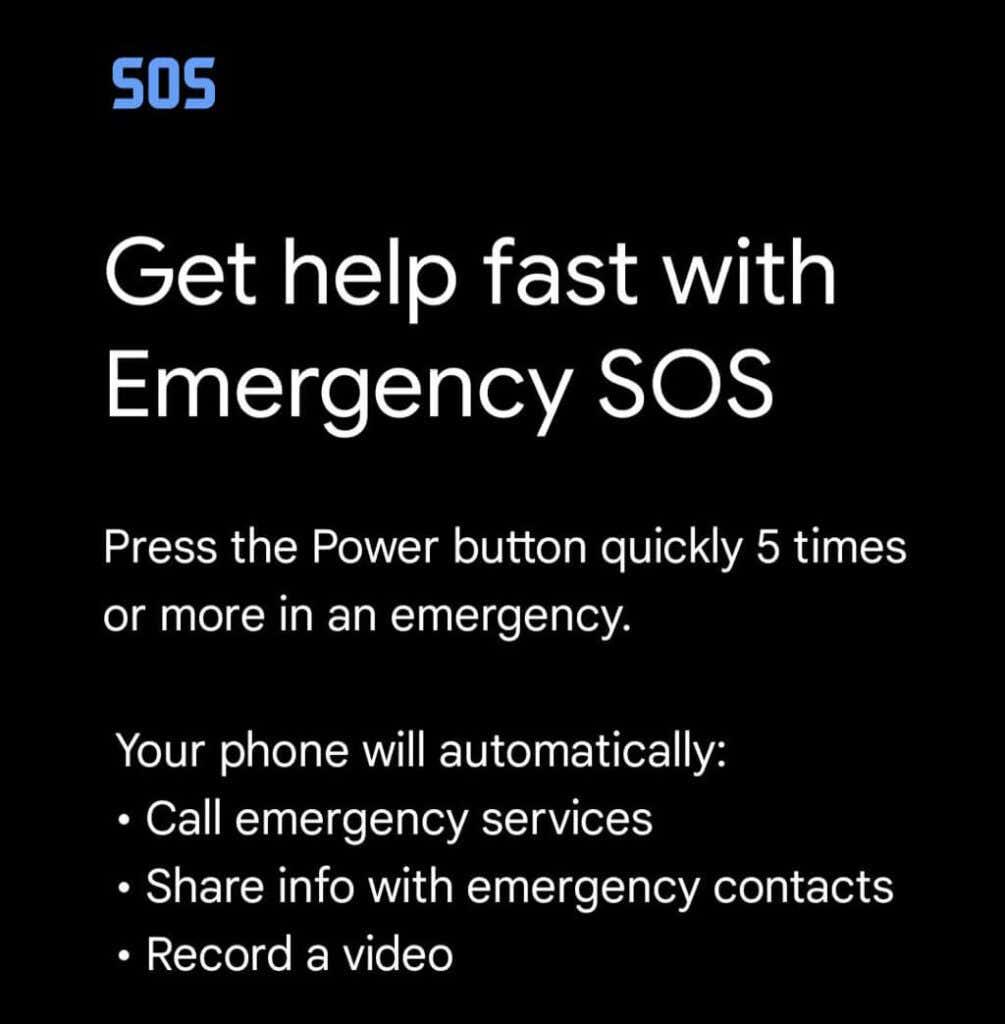
Määritä hätätilanne SOS-ominaisuus Turva-sovelluksessa valitsemalla Asetukset/rataskuvake . Napauta Hätätilanne > Aloita asennus . Seuraa ohjattua toimintoa valitaksesi vaihtoehdot, kuten toistaako lähtölaskenta hälytyksen hätätilanteen alkaessa ja tarkistaa puhelinnumeron, jota sovellus käyttää ottaakseen yhteyttä hätäpalveluihin.
Kun tallennat videon hätätilanteessa, video jaetaan automaattisesti hätäyhteyshenkilöillesi, jos automaattinen jakaminen on käytössä. Lisäksi videot ladataan automaattisesti pilveen, jos puhelimesi katoaa tai tuhoutuu. Lataaminen ja videon hallinta vaativat Internet-yhteyden.
Parempi katsoa kuin katua
Muutaman minuutin valmistelulla Pixel-käyttäjät voivat tarjota itselleen muutamia etuja hätätilanteessa. Ota siis nyt aikaa Google Safety -sovelluksen määrittämiseen.